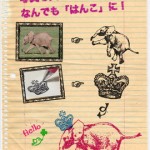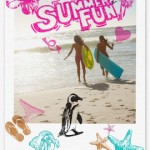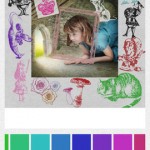本日も朝から真夏日のようですが、昼から梅雨らしい雨になるようです。
蒸し暑くなるのでデブでニートの私には辛くなりそうですがww
梅雨で雨が降らないと水不足になると水分でできたわたくしデブの元がなくなるのでしょーがないですね。
今日も引きこもろうっと!
写真に スタンプを付けるのが流行っていますが、今まで出てきたのは自分で選ぶ形でしたが、とうとう自分で スタンプを作れる アプリが出ました。
(私の場合は スタンプ付けても見てくれる人がいないのですがww)
iphone アプリ「Stampgraphy なんでも スタンプ」です。
iphone アプリ「Stampgraphy なんでも スタンプ」は自分で持っている 写真や手書きなどを スタンプにできる アプリです。
インクのかすれ具合、色の濃淡も スタンプそっくりに作れます。
iphone アプリ「Stampgraphy なんでも スタンプ」は簡単に スタンプできますのでお勧めですよ。
iphoneアプリ「Stampgraphy なんでも スタンプ」の価格は発売記念セールで半額の85円です。(2013年6月18日時点)
iphone アプリ「Stampgraphy なんでも スタンプ」の説明
Stampgraphy とは?
こんな アプリが欲しかった
写真や手描きイラストから、「本物そっくり」の消しゴム スタンプが作れる!
スタンプ帳にコレクションして、友達と自由に交換もOK!もちろん、 写真や紙に スタンプしてSNSでシェアも可能。
合成丸出しの スタンプさん、
いままでどうもありがとうStampgraphy はココがスゴイ!
こんなの初めて!「紙」と「インク」の質感を見事に再現!
インク同士の重なりまで赤裸裸に!
- 写真やネットで拾った画像など、何でもOK!
- 手描きイラストも、当然リアルな スタンプに!
- フィギュアや図案集も スタンプに!
- だ、大好きなアイドルも、スス スタンプに..
- 素材画像はブラウザから即コピー&ペースト。
- 無制限に増やせる、自分だけの スタンプ帳!
- 課金なんて大っ嫌い!自由に スタンプを交換!
- スタンプの整理整頓も自由自在!
- レイヤーの数は無制限!
- 写真と スタンプを自由に配置!
- 文字入れ機能もあります!
- もちろん、文字もリアルな スタンプに変わる!
- スタンプの台紙を選べる!
- 全115色、トーン毎に整理されたインク!
- トーンを合わせて色を簡単コーディネート!
- とてもシンプルで分かりやすい操作。
- 丁寧すぎる解説付きで、初心者もドン引き。
- プロのデザイナーも活用中!
分からない事やトラブルは
- アプリ内メニューの「使い方」と「よくある質問」をご覧下さい。
- アプリが起動しない場合、 アプリを削除して再ダウンロード後、iOSを再起動してください。
アプリが落ちる症状が出る方へ
問題解決にご協力頂けますよう、 アプリ内の「よくある質問」に記載のメールアドレスまでご一報ください。
ご使用のデバイス、OSバージョンなどを確認の上、再現テストによる調査をさせていただきます。
解決のためには、まずこちらで同じ症状を再現させない限り原因を特定できません。
何卒よろしくお願いいたします。ご購入前に!!
- スタンプは一つも用意されていませんので、お客様ご自身で集めてください。
- 素材となる 写真によっては、選択範囲の作成が必要です。その場合、若干の時間と根気が必要です。
- 顔 写真の細かな表情の再現には不向きです。
- 全ての スタンプはiOSの「 写真」 アプリの中へ保存されます。
公式Twitter
TAWA_KAME_APP
レビューへのご質問、ご要望に回答いたします。写真部門1位記念コンテスト開催決定!
詳しくは公式Twitterにて後日!みんなの スタンプはこちら!
Twitter または Instagram
ハッシュタグ #StampForSG
無料で スタンプをゲット!Stampgraphy の機能
1. スタンプを作る
- 素材の選択
カメラ、 写真アルバム、ペーストボード- 選択範囲
ブラシ、消しゴム、アンドゥによる編集- 彫刻
輪郭と塗りつぶしの調整- 仕上げ
不要部分の消去- 保存
iOSの 写真アプリの「Stampgraphy」へ保存2. スタンプを押す
- 素材の選択
カメラ、 写真アルバム、 スタンプ、文字入力- スタンプの配置調整
位置、回転、拡大、縮小、水平反転、最背面への移動- スタンプの色調整
全115色- スタンプの合成モード
Blend(混色)またはOver(上塗り)- スタンプの台紙の選択
全12種類3. スタンプの整理
iOSの「 写真」 アプリを使用。
- アルバムの作成
- アルバムへの スタンプの整理
- スタンプの並べ替え、削除
4. スタンプのシェア
Instagram、Twitter、Facebook、ペーストボードへコピー※ スタンプの画像は480ピクセルの正方形で保存
※ スタンプの台紙は長辺1200ピクセル